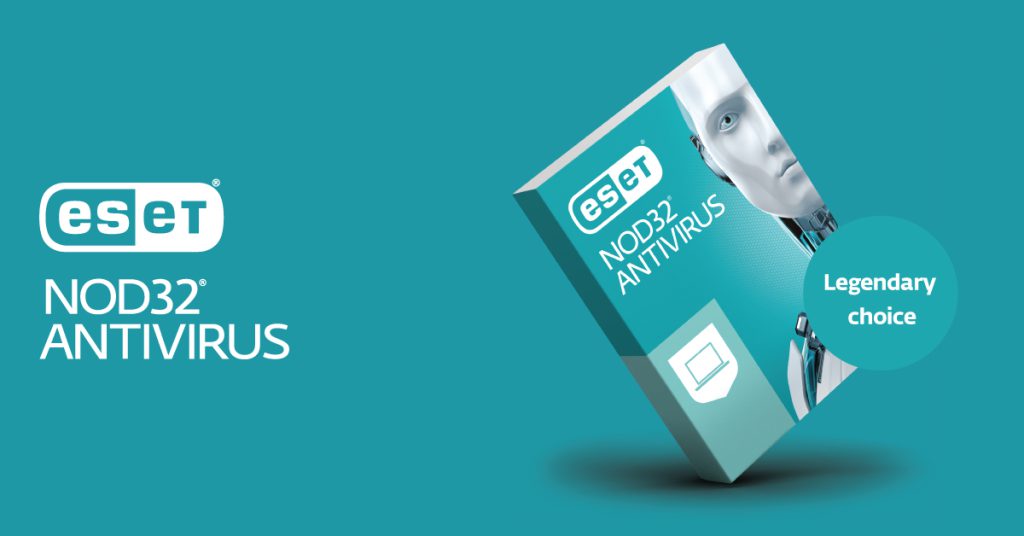
در این مقاله به بررسی یکی از مشکلات متداول کاربران کامپیوتر میپردازیم.شاید با این مشکل برخورده باشید که اینترنت شما متصل است و علامت وای فای نشان دهنده متصل بودن آن است، اما هیچ سایت یا صفحه اینترنتی دیگری در هیچکدام از مرورگر ها مانند گوگل کروم، فایر فاکس و … باز نشده و کار نمیکند. امداد رایانه در این مقاله به بررسی این مشکل و حل آن میپردازد.
جهت دریافت پشتیبانی تلفنی در زمینه مشکلات کامپیوتری با شماره
545 0 907 909
تماس بگیرید.
خرید بسته مکالمه تماس با موبایل
استفاده از Ping برای عیب یابی اینترنت
اولین قدم برای حل مشکل عنوان شده، این است که اطمینان پیدا کنیم که اینترنت به طور قطعی متصل است و مشکلی ندارد. برای اینکار میتوانیم از دستورات پینگ استفاده کنیم. برای اینکار طبق راهنمایی زیر اقدام نمایید:
- مرحله 1: با فشردن همزمان کلید های start+R پنجره ای مشابه تصویر زیر برای شما باز میگردد. در این پنجره عبارت “CMD” را تایپ کرده و اینتر کنید.
- مرحله 2: پس از باز شدن CMD برای تست اتصال اینترنت عبارت “ping 8.8.8.8” را تایپ کرده و اینتر را بزنید.
- مرحله3: در این مرحله نتیجه نمایش داده میشود. در صورتی که اینترنت شما متصل باشد با نتیجه ای مانند تصویر زیر روبرو میشوید. در صورتی که به جای عبارت های نشان داده شده عبارت “Request Time Out” نمایش داده شود به معنای عدم اتصال اینترنت میباشد.
در صورتی که اینترنت وصل باشد چکار کنیم؟
حال با این فرض پیش می رویم که اینترنت شما وصل می باشد. اگر اینترنت شما وصل است ولی صفحات اینترنتی را باز نمیکند مشکل از دو جا می تواند باشد اولین مشکل می تواند مربوط به استفاده از پروکسی می باشد که در ادامه این موضوع را بررسی میکنیم
همانگونه که می دانید برای اتصال به سایت هایی که توسط وزارت فناوری اطلاعات فیلتر شده اند و یا اینکه به علت تحریم ها اجازه دسترسی از ایران به این سایت ها مسدود شده است راهی غیر از استفاده از فیلتر شکن و یا استفاده از سرور مجازی وجود ندارد.که در این قسمت ما فرض میکنیم شما از فیلتر شکن استفاده کرده اید. نکته ای که در مورد استفاده از فیلتر شکن ها وجود دارد این موضوع می باشد که نرم افزارهای پروکسی بعد از اجرا شدن روی ویندوز به صورت اتوماتیک تنظیمات پروکسی روی مرورگرها را عوض میکنند و این تنظیمات را روی حالت پروکسی قرار می دهند که این موضوع باعث میشود وقتی این نرم افزار های پروکسی از حالت اجرا خارج شده اند هیچ سایتی باز نشود چرا که مرورگر ها طوری تنظیم شده اند که فقط زمانی که پروکسی در حالت اجرا قرار دارند صفحات اینترنتی را باز کنند. در ادامه مقاله راهکار حل این مشکل را بررسی میکنیم.
حال برای اینکه این مشکل را حل کنیم راهکار این می باشد که شما به تنظیمات مرورگر رفته و تنظیم پروکسی را از حالت دستی به حالت اتوماتیک تغییر دهید و این بسته به مرورگری که شما استفاده میکنید متفاوت می باشد.
در مرورگر کروم و اکسپلورر تنظیم به صورت مستقیم روی این مرورگر ها وجود ندارد و برای تغییر دادن تنظیمات پروکسی باید به کنترل پنل و قسمت internet option رفته و در این قسمت تما تیک ها را بردارید و ok را بزنید.
در مرورگر موزیلا این تنظیم داخل خود مرورگر وجود دارد که باید به تنظیمات مرورگر وارد شده که برای ورود به تنظیمات موزیلا روی گزینه سه نقطه سمت راست بالا کلیک کنید و گزینه option را بزنید. سپس در بالا وسط صفحه فیلدی برای سرچ وجود دارد که در این فیلد p-r-o-x-y را سرچ نمایید و در ادامه روی گزینه setting کلیک کرده و گزینه noproxy را انتخاب نمایید.
اما این تنها علت باز نشدن صفحات اینترنتی نمی باشد و اگر اینترنت شما وصل است ولی صفحات اینترنتی باز نمی شود علت دیگری نیز وجود دارد که علت این موضوع می تواند استفاده از dns ها اشتباه باشد که این موضوع را در مقاله ای توضیح داده ایم که چگونه dns ها را در تنظیمات کارت شبکه عوض کنیم…
مطالعه بیشتر در امداد رایانه :
راهنمایی ساده و قدم به قدم
زمان مورد نیاز: 15 دقیقه.
اگر اینترنت وصله اما صفحه باز نمیشه میتونید از این طریق مشکل رو حل کنید
- اطمینان از وصل بودن اینترنت
ابتدا باید چک کنید که مشکل از اینترنته یا ویندوز. برای این کار کلید ترکیبی (win+R) را فشار دهید. در پنجره باز شده CMD را تایپ کرده و اینتر کنید. پس از باز شدن خط فرمان عبارت زیر را تایپ کنید و سپس اینتر کنید:
ping 4.2.2.4
در پاسخ باید 4 بار جمله ای که شامل کلمات (..reply 4.2.2.4) است را دریافت کنید که به معنی اتصال موفق به اینترنت است. اگر پاسخ (request timed out) دریافت کردید به معنای عدم اتصال اینترنت است. - ورود به تنظیمات اینترنت (Internet options)
اگر روی کامپیوتر خود از فیـلتـ… شکن یا پروکسی استفاده میکنید یا میکردید ممکن است که تنظیمات شبکه شما دچار تغییراتی شده باشد که این مشکل را ایجاد میکنند. به همین منظور باید وارد تنظیمات (internet option) شوید. این تنظیمات هم از منوی اینترنت اکسپلور و هم از کنترل پنل ویندوز قابل دسترسی است.
همچنین اگر از ویندوز 10 استفاده میکنید میتوانید روی قسمت یا آیکون سرچ کنار پنجره استارت کلیک کرده و (Internet option) را تایپ کنید و روی آن کلیک کنید. پس از باز شدن پنجره تنظیمات به تب Connections رفته و در پایین صفحه این تب بر روی (Lan setting) کلیک کنید. در پنجره باز شده تمام تیک های موجود به جز گزینه (Automatically detect settings) را باید غیرفعال کنید. سپس اوکی کرده و در پنجره تنظیمات هم اوکی کرده و صفحه ای برای تست در مرورگر باز کنید. - اعمال تنظیمات مورد نیاز برای حل مشکل
پس از بازکردن پنجره تنظیمات اینترنت به تب (Connections) رفته و در پایین این صفحه بر روی گزینه (Lan setting) کلیک کنید. در پنجره باز شده باید تمام تیک های موجود به جز گزینه (Automatically detect settings) را غیرفعال کنید. سپس برای ذخیره تنظیمات اوکی کرده و در پنجره تنظیمات اینترنت نیز روی اپلای و سپس اوکی کلیک کنید. حال برای تست در مرورگر خود یک صفحه را باز کنید.
- روش های دیگر حل این مشکل
رایج ترین علت ایجاد مشکل و روش حل آن در مراحل بالا توضیح داده شد اما همچنان اگر مشکل پابرجا بود ممکن است علت ایجاد آن به هم ریختگی تنظیمات Dns یا IP باشد که برای حل آن میتوانید به صفحه آموزش در امداد رایانه مراجعه یا با تماس با 9099070545 مرحله به مرحله مشکل خود را حل کنید.
برای مشکلات کامپیوتری خود با بخش رایانه کمک مرکز امداد رایانه تماس بگیرید
برای مطرح نمودن سوالات موبایلی خود با موبایل کمک تماس بگیرید

وااای ممنونم لطف بزرگی کردین . مشکلم حل شد خدا خیرت بده .
عالی بود درست شد.دمت گرم
واقعا ممنونم، خداخیر دنیا و آخرت بهتون بده، عالی بود
واااقعا دستتون درد نکنه
همه جا نوشته بود یا ویندوز عوض کنید یا کارت شبکه خراب شده و اینا
ولی با توضیحات شما خیلی راحت درست شد
سپاس فراوان?????
درود بر شما
خواهش میکنم
خیلی خیلی خیلی ممنون.هر چی از خدا می خوای خدا بهت بده
عالی عالی. دمت گرم ادمین. واضح و سر راست
خاکت مرده.سالاری
بابا دمتون گرم . خیلی کارتون درسته . ممنون از راهنمایی درست و کاملتون .
خسته نباشید و دستتون درد نکنه
سلام من حدود یه هفته نه موزبلتم میومد نه کرومم نتمم وصل بو میاورد ولی این دوتا هیچی بالا نمیاورد الان با این راهنمایی هاتوم موزیلام درست شد ولی کرومم هنوز همونه حتی لودینگم نمیخوره چیکار باید بکنم ممنون
ببخشید تند نوشتم اشتباه تایپی داشتم موزیلا* وصل بود*
راهنمایی هاتون*
خیلی خیلی ممنونم از زحمات و راهنمایی خوب تان ، من چند روز بود که کلافه بودم و نمی توانستم به اینترنت وصل بشم با مراجعه به سایت شما مشکلم حل شد. فقط خواستم تشکر بکنم انشاالله همیشه موفق و سربلند باشید.
سلام
ممنونم از راهنمایی عالیتون
خیلی دقییق و کاربردی بود
من این کار رو کردم و مشکل حل شد اما با هر بار خاموش کردن لب تاپ دوباره باید همین مراحل رو انجام بدم
درود بر شما
به نظر میاد که ویندوزتون مشکل داره پیشنهاد اینه که ویندوزتون رو عوض کنید
سلام .من با کامپیوتربوسیله اینترنت گوشی ازطریق کابل وصل شدم. اینترنت دارم ولی هر صفحه ای که میخوام باز کنم مشکل certificate داره وباز نمیشه
احتمالا داخل APn گوشیتون پروکسی تنظیمه. میتونید به صورت دستی APN تنظیم کنید
خیلی عالی مرسی خیلی کمکم کرد
خیلی ممنون از شما
بالاخره بعداز کلی تلاش با راهنمایی های شما توانستم کامپیوتر به نت وصل کنم
سپاسگزارم
سپاسگزارم ???
سلام. من بعضی از مواقع هیچ صفحه بارگزاری نمیشه. و یه دفعه بعد از چند دقیقه تمام صفحه بارگذاری میشه. حتی سایت های ایرانی. ۳ تا تب باز می کنم. ۲ دقیقه می چرخه. بعد یه دفعه باز میشه. هم مودم ریست کردم. هم کامپیوتر و کروم. حتی ویندوز رو هم عوض کردم
سلام من وصل شدم ولی نمیتونم چیزی دانلود یا نصب کنم میگه به اینترنت وصل نیستید
سلام ببخشید من به اینترنت متصل هستم اما نمی تونم انلاین بازی کنم. میگه اینترنت شما قطعه باید چیکار کنم؟
سلام
احتمالا بازی ای که میخواهید انجام بدید توسط کمیته مسدود سازی مسدود شده است.
یعنی هر چی بگم کم گفتم من زیاد اهل کامت نیستم تو سایت ولی واقعا این مطلب بهم کمک کرد ممنون عالی بود متشکر
درود بر شما
نظر لطفتونه
من نمیتونم وصل بشم تمام روش ها هم انجام دادم توروخدا کمکم کنید لپ تاپ دوستمه باید بهش پسش بدم اما نه اینجوری
درود بر شما
برای حل مشکلتون پیشنهاد میشه به صورت تلفنی با کارشناسان ما تماس بگیرید تا در کوتاه ترین مدت حل بشه مشکلتون
واقعا عالی بود مرسی
سلام .من با کامپیوتربوسیله اینترنت گوشی ازطریق کابل وصل شدم. اینترنت دارم ولی هر صفحه ای که میخوام باز کنم مشکل certificate داره وباز نمیشه
مرسی عالی بود
عالی بود
واقعا ممنونم ازتون
خدا خیرتون بده?✌
یه هفته بود که نمیتونستم وصل بشم! درست شد
مرسی از تون تونستم انجام بدم با کمک شما
عالی بود واقعا مرسی
سپاس
دمت گرم
خدا خیرت ده روش دوم جواب داد
تشکر میکنم از راهنمایی ارزندتون واقعا عالی بود.
خدا خیرتون بده ?ممنون ک دانشتون رو در اختیار مردم قرار میدید ?
بابا دسخوش عالی همه سایتا رفتم نشد اومدم تو سایت شما واقا عالی بودید???
دمتون گرم
مودم بیسیمم وصل میشه ولی اون یکی مودم وصل میکنم تنظیم میزنم چراغا روشن connect میشه ولی سایتا باز نمیشن حتا بازی آنلاینی که دارم اونم باز نمیشه همه کارایی که گفتین کردم همچی درسته ولی باز نمیکنه به نظرتون چرا مقاومت میکنه راه حل لطفا:/
خدا خیرتون بده روش سوم جواب داد ممنونم ازتون
خیلی خوب بود واقعا ممنونننن نجاتم دادید
واقعا عالی ممنون از این به بعد مشکلی داشتم میام همین سایت!
عالی بود ایول
دمت گرم
ممنونم
مشکل من حل شد با این راهنمایی
سلام بسیار عالی بود ممنونم
بهترین سایتی هستید که تا حالا دیدم مشکلم حل شد
تازه چندین مشکل دیگم هم حل شد
ممنون
یعنی حلالت باشه دمت گرم هر جا بردم نتونستن بفهمن جرا سایت باز نمیشه
خدا خيرتون بده دمتون گرم
برای من درست نشد که
احتمالا در انجام دادن مراحل اشتباهی کردید
خدا خیرت بده
عالی بود… مرسی ❤️
بسیار ممنونم از راهنمایی عالیتون
عالی بود دمتون گرم
ممنون از اینکه راهنمایی کردین
بازم به وجود آدمهایی مثل شما
انجام وظیفس
دمتون گرم . دو ماه بود مشکل داشتم برا وصل شدن حل شد
قربان شما
میتونم بگم خدا خیرت بده، ینی جوری کارمو راه انداختی تا عمر دارم دعات میکنم خیلی مردی خیلی آدم حسابی هستی که این مقاله رو نوشتی
خیلی ممنونم
دمت گرم عالی بود
مرسی
بابا دمت گرم